如何加密技术资源网的文件夹(如何加密文档)
Windows系统虽然包含了BitLocker drive的加密功能,但是并没有提供直接给单个文件夹添加密码封面的功能。为了在电脑中保存机密文件而不被他人发明,或者即使发明了文件夹,也需要密码才能打开。我们可以用一个免费的软件加密文件夹来加密它。
SecretFolder界面简单易用。兼容从Windows XP到Windows 10的系统。它支持FAT、FAT32、NTFS和EXFAT文件系统。封面文件夹和文件的数量和大小没有限制。在安装SecretFolder的过程中,Windows的索引服务将被主动禁用(图1)。
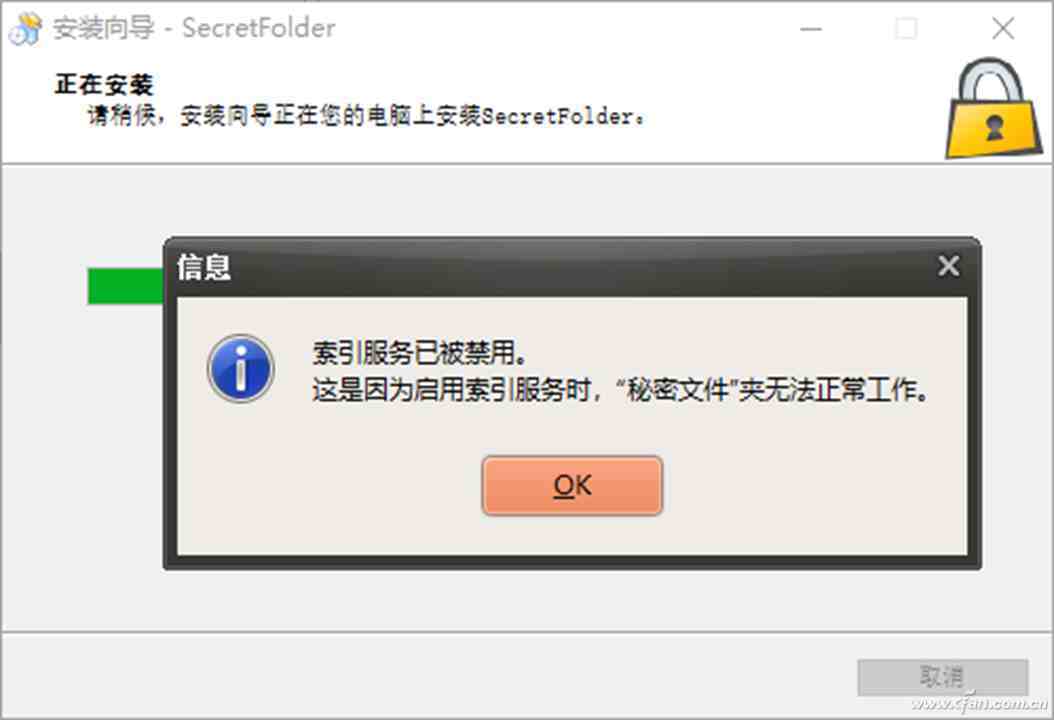
首次运行软件时,软件会请求设置其访问密码。此外,还可以设置一个恢复密码的邮箱,这样在忘记密码后,可以通过收到的邮件恢复密码(图2)。
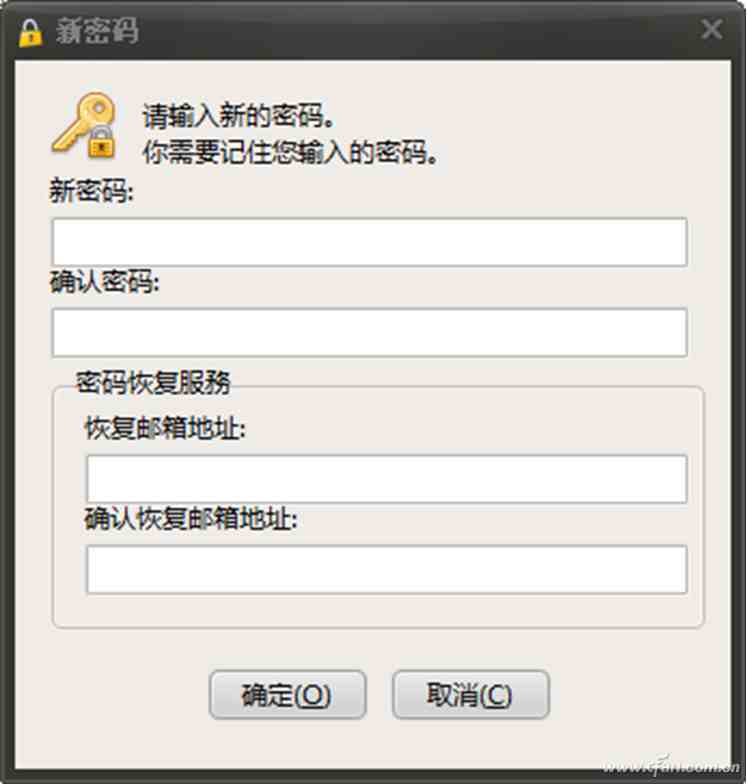
当文件夹需要加密时,点击添加按钮添加要覆盖的文件夹,或者拖拽文件夹到软件窗口,首次参与的文件夹会主动锁定覆盖。此时,您已经可以在资源管理器中看到文件夹中的文件及其子文件夹已被隐藏,父文件夹仍然可见,但已成为“空”文件夹。退出软件后,即使我们开启了系统中显示隐藏文件的功能,也无法显示这些文件。
提醒:如果SecretFolder关闭后仍能显示,点击软件的“首选项”按钮,选择“应用程序终止后隐藏文件夹”选项(图3)。
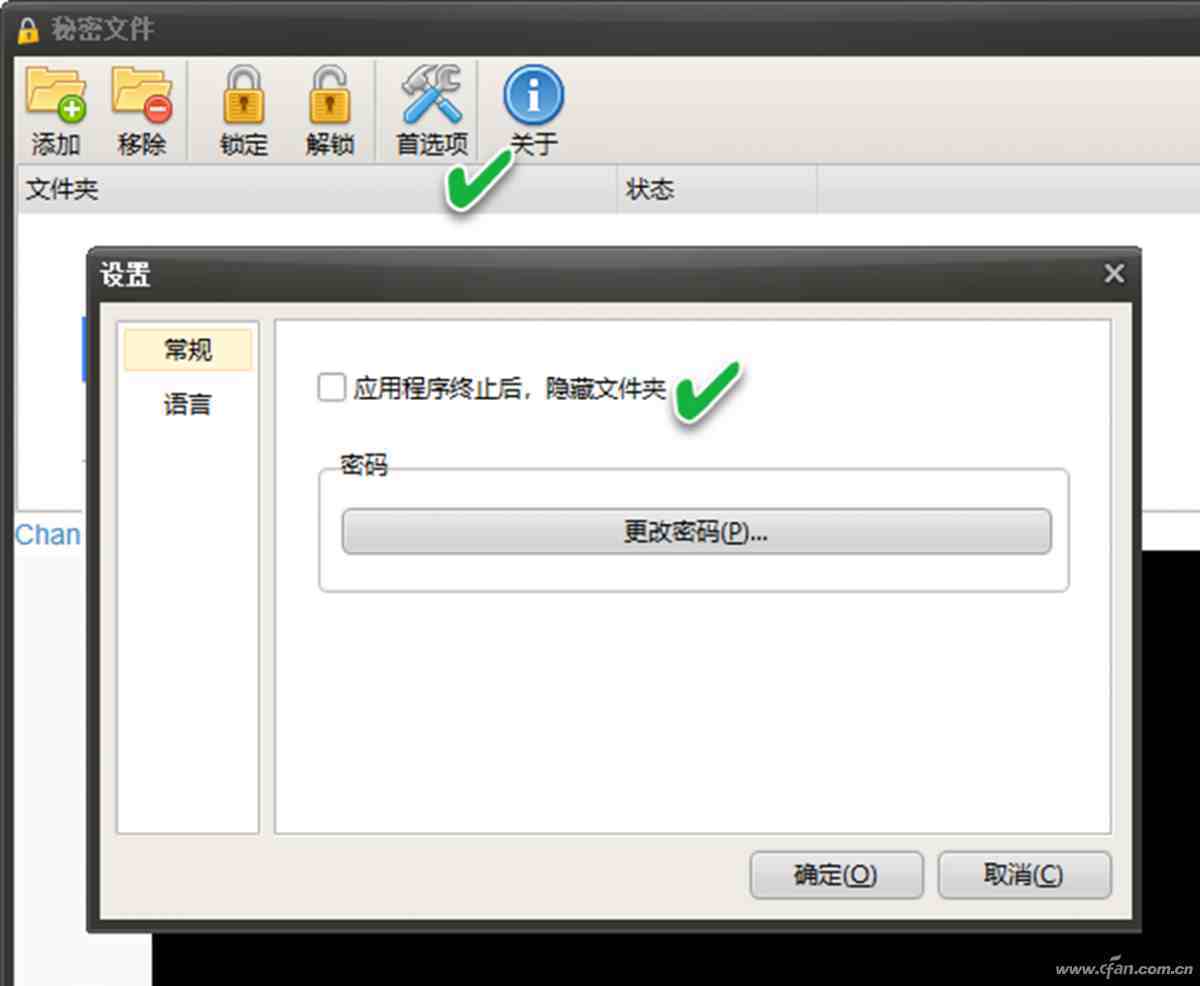
如果要解锁隐藏文件夹,需要再次运行SecretFolder软件,输入密码,选择要解锁的文件夹,然后点击解锁按钮(图4)。

特别警告:
关闭SecretFolder程序后,不会主动锁定软件窗口中新使用的加密文件夹。也就是说,如果技术资源网知道如何锁定和访问一个被覆盖的文件夹,然后关闭SecretFolder,程序就不会主动锁定文件夹。此时,只有在软件窗口的技术资源门户中再次点击“锁定”按钮,才能实现锁定功能。
SecretFolder有“封面卸载”的功能,卸载这个软件需要输入密码。即使是一些流行的软件卸载工具,没有密码也无法卸载SecretFolder。
